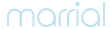結婚式が無事に終わった新郎新婦様、おめでとうございます。
結婚式当日は会場のカメラマンに撮影を依頼された方もいらっしゃれば、ゲストの方にたくさん写真を撮っていただいている方もいらっしゃると思います。さて、その結婚式の写真をSNSに投稿される女性も多いのでは?
そんな結婚報告のお写真ですが、せっかくなら「私史上最高の私」の状態で写真を投稿したくはありませんか? そこで、無料で、簡単に、スマホで「私史上最高の私」になれる写真修正アプリがあるんです!
そのアプリを使用するとこのような結婚式の二人の写真が……

このような写真に……!!

新郎は加工せずに新婦だけ加工しましたが、その変化は明らかですね!

今回はアプリの紹介と、作成手順を紹介します♪
Step1.「Adobe Photoshop Fix」をダウンロード・起動
指先で写真を修正できる無料アプリ「Adobe Photoshop Fix」
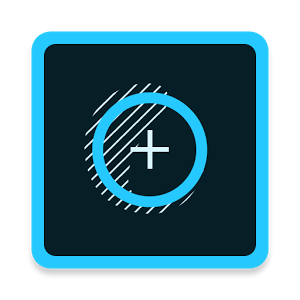
スマートフォンやタブレット上で、超簡単に写真を修正できるアプリ「Adobe Photoshop Fix」。ダウンロードして、起動しましょう。
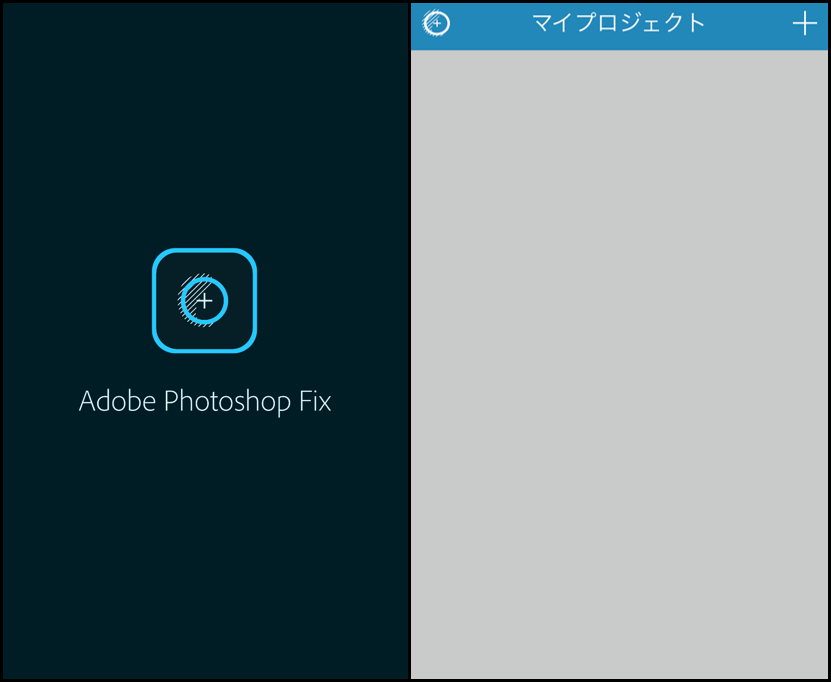
Step2:修正したい写真を挿入する
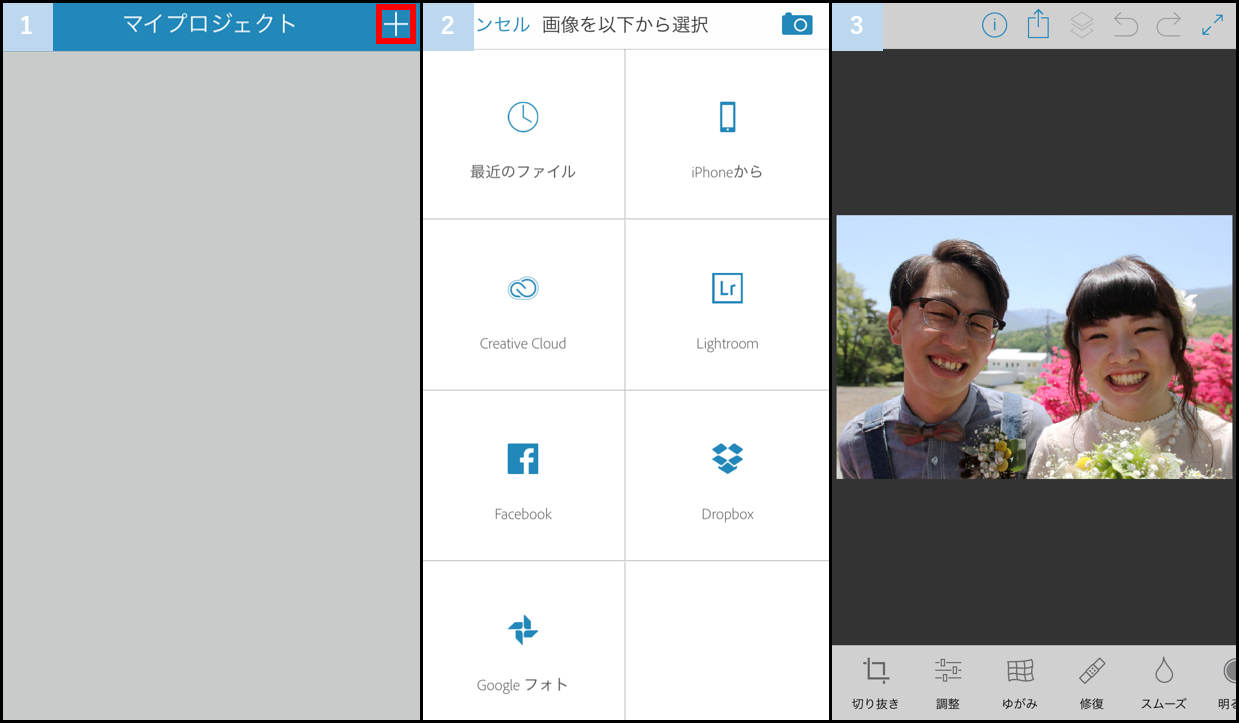
手順1.画面右上の「+」ボタンをクリック
手順2.読み込み先を選択
手順3.写真の選択・挿入
Step3:写真を修正
それではいよいよ写真を本格的に修正していきましょう!
①切り抜き

端のいらない部分を削ったり、画像を回転させたり、左右・上下の反転ができたりします。画像サイズも変更できますよ。
②調整

画像の色を調整できます。画像全体を明るくしたり、彩度を上げたり、自分の好きな色に調整してみてくださいね。
③ゆがみ
女性にとってとても大事な編集作業です。
・目の大きさ
・顎の輪郭
・顎の長さ
・頬の高さ
・鼻の幅・高さ
・口の大きさ
・口角の位置
が調整できます……! ここで大切なのは、なるべく自然に調整すること。あまりにも輪郭を細くしたり、目を大きくしすぎるとアンバランスになってしまいます。顔の外側から加工するようにすると、全体のバランスを合わせ、自然に調整することができますよ。
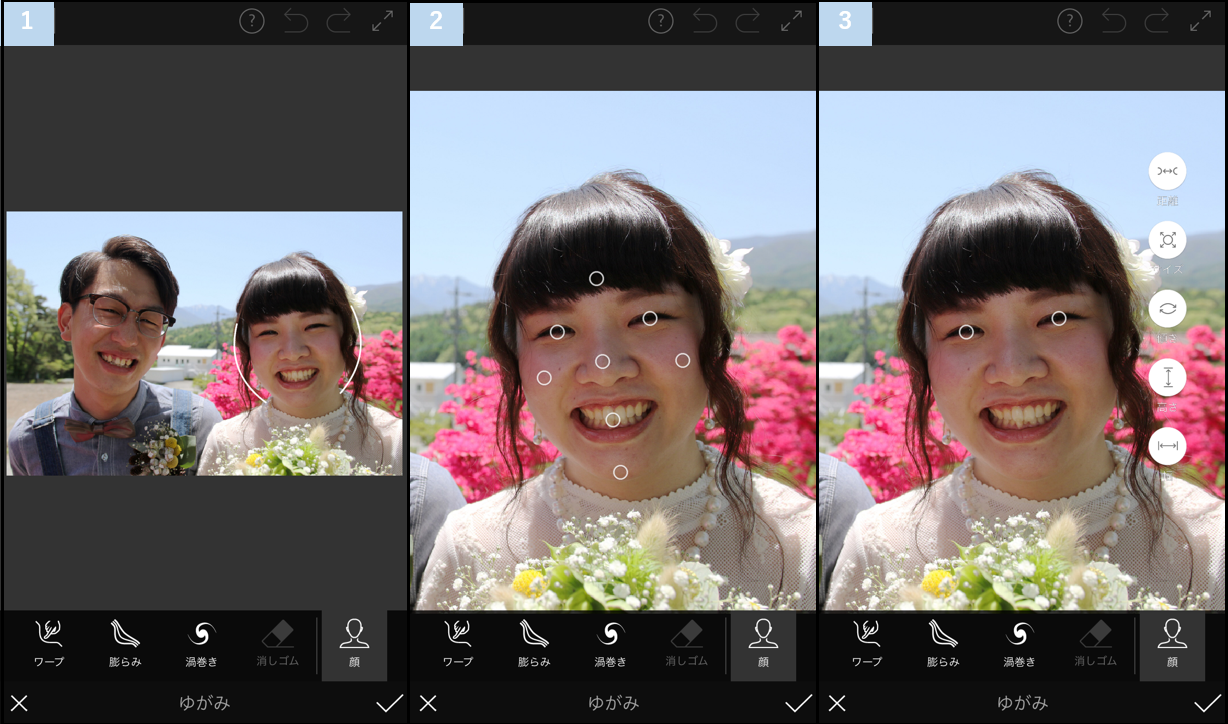
手順1.修正したい顔をクリック
手順2.修正したい箇所をクリック
手順3.好みの大きさ・高さなどに調整
④修復
これもとても大事な編集作業。なんと、
・ほくろ
・シミ
・しわ
を消すことができます! なんて嬉しい技術♡ 必ず写真の移動やアップをするときは2本の指を使い、気になる部分を指でタッチするだけ。それだけでほくろ・シミ・しわがきれいに消えます。現実世界でもこんな簡単に無くなればいいのに……(笑)。
少し失敗したときは画面の上の「矢印ボタン」を押せば1つ前の状態に戻ることができますよ。思う存分ほくろ・シミ・しわを消してください。
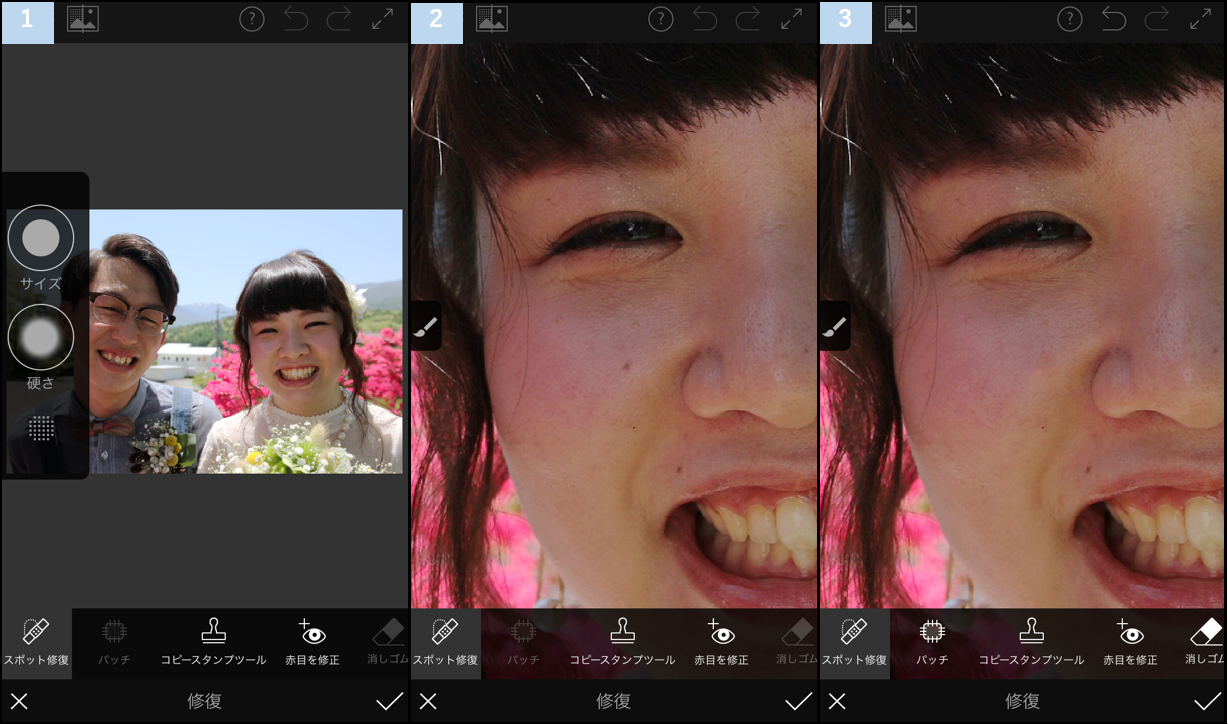
手順1.サイズ(修正範囲)や硬さ(修正度合い)を決定
手順2.修正したい箇所をアップする
手順3.修正したい箇所をクリック
⑤スムーズ
毛穴が開いた肌を、きめ細かく仕上げてくれます。
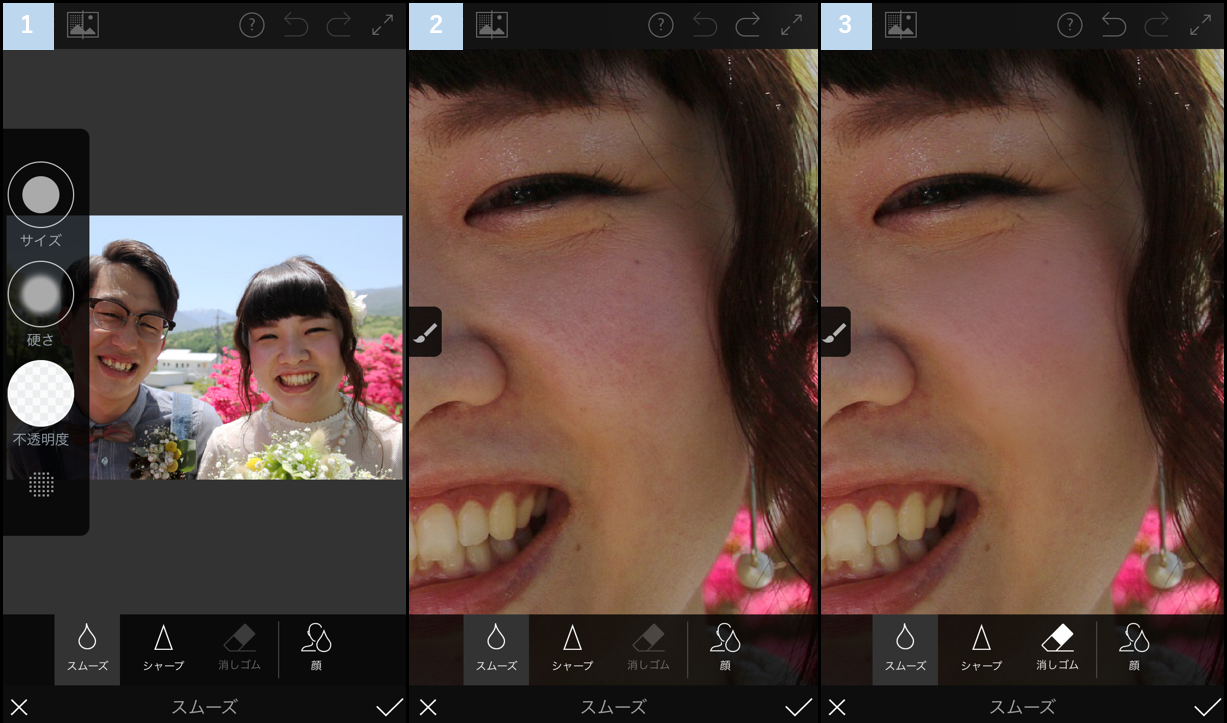
手順1.サイズ(修正範囲)や硬さ(修正度合い)を決定
手順2.修正したい箇所をアップする
手順3.修正したい箇所をなぞる
⑥明るさ
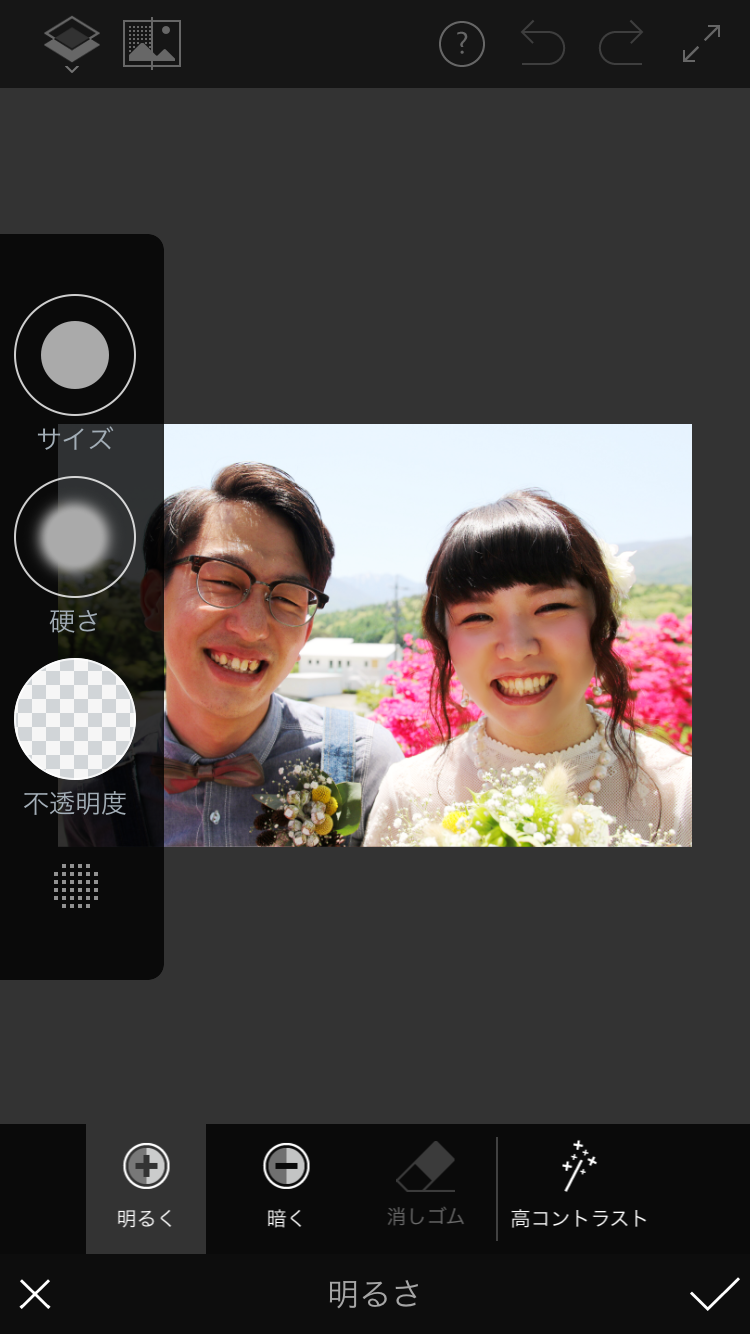
先ほど写真全体の色を調整する「②調整」を紹介しましたが、これの、一部分だけ調整できる技術です。
写真全体は明るいけれど、顔の半分だけ影になっていたり、眼鏡の影が気になる……なんて時には、その気になる部分だけ明るくすると良いですよ。
⑦カラー
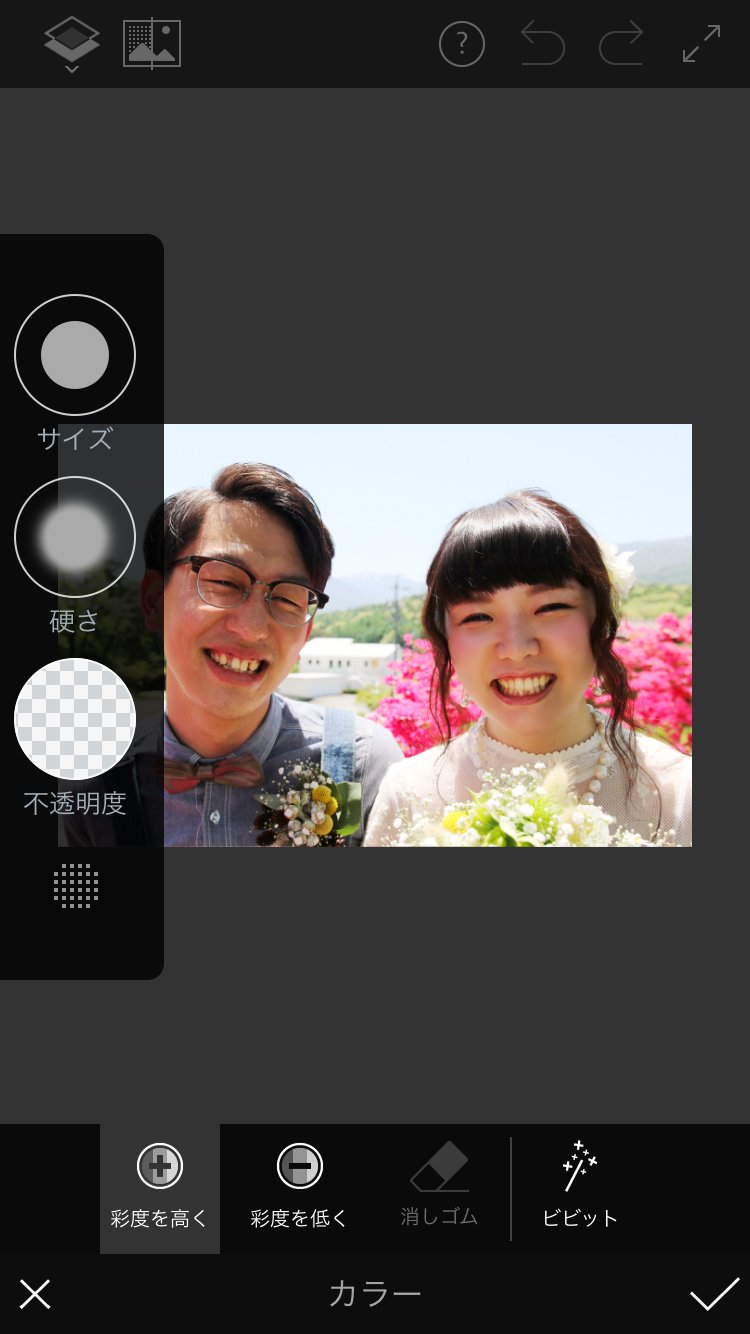
写真の一部分だけ彩度を調整できる技術です。
⑧ペイント
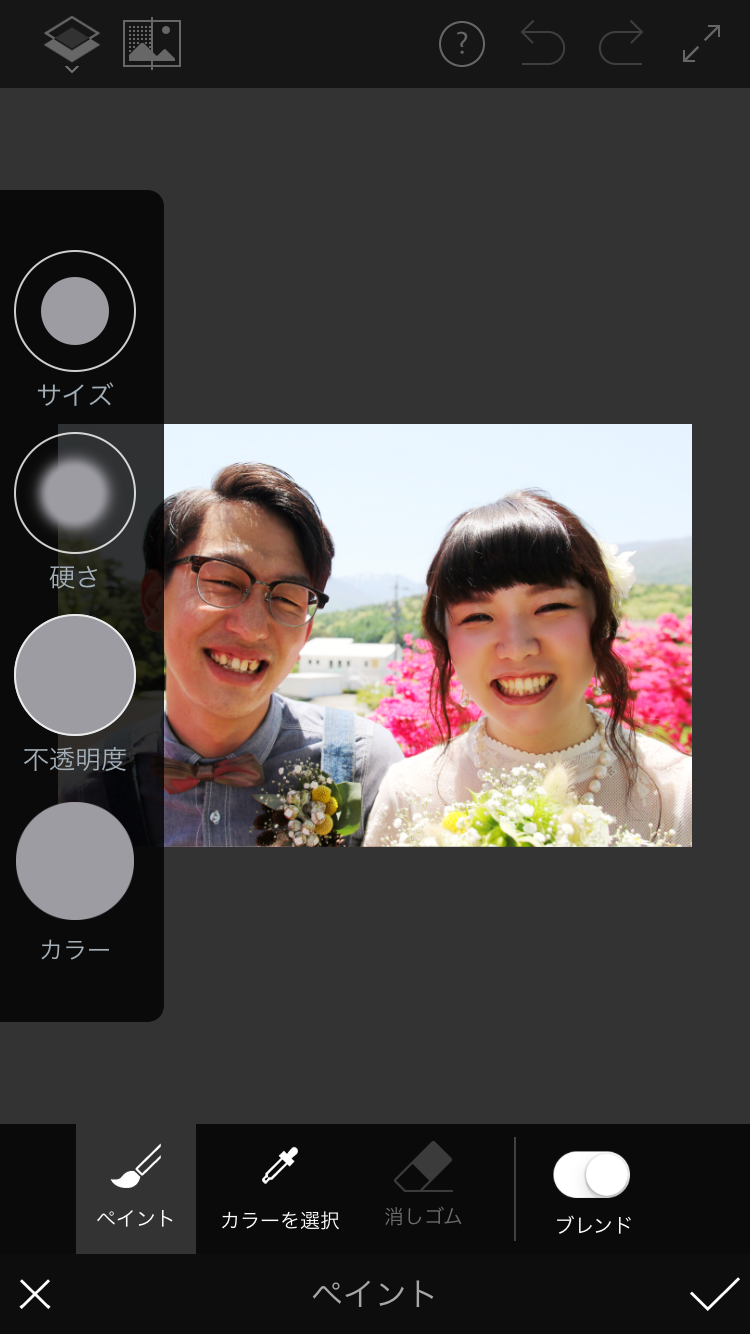
写真の一部分だけ色を調整できる技術です。
⑨焦点をぼかす

こすったところがぼやけるので、人物以外の風景の部分をぼかすと、一眼レフで撮影したような写真になりますよ!
⑩周辺光量補正

写真の枠の部分の光量を調整できるので、味のある写真ができあがります。
これらの写真加工技術を使って、「私史上最高の私」になってくださいね♡
Step5:カメラロールに保存もしくはSNSに直接公開
あとはカメラロールに画像を保存してSNSに投稿してもよし、直接SNSに投稿してもよし!
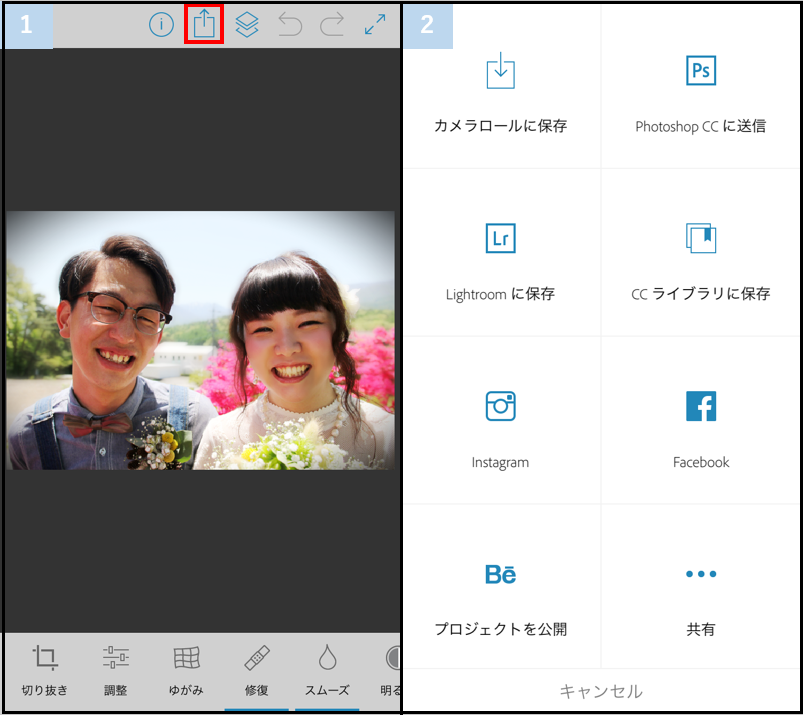
手順1.画面上の画像保存ボタンをクリック
手順2.保存先・共有先を選択
まとめ
とても簡単な写真修正アプリ。苦手な人でも簡単に操作できます。「私史上最高の私」になって、ぜひSNSに投稿してみてくださいね♪
※動画で作り方を知りたい人は、Youtubeチャンネル「AdobeCreativeStation」をチェック!